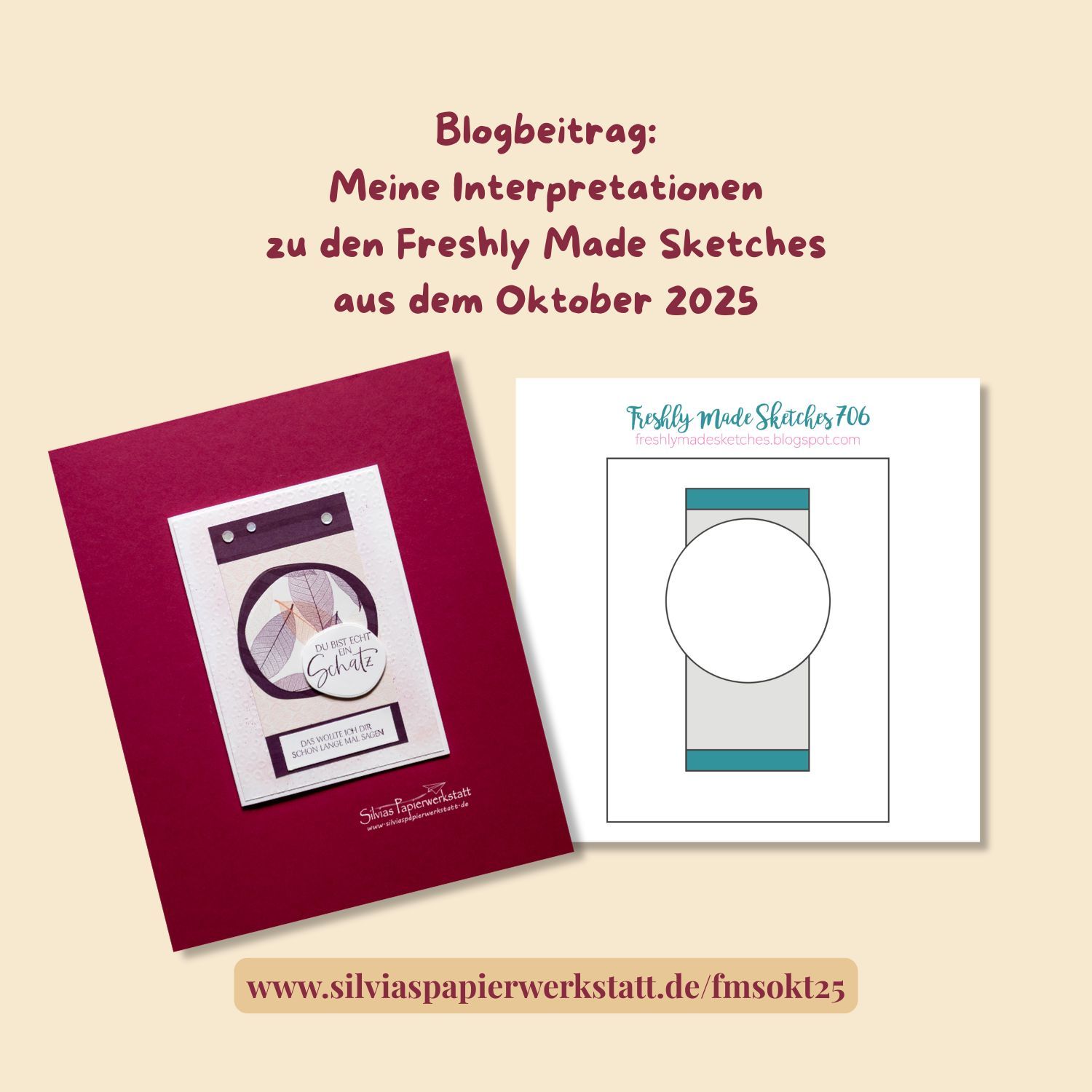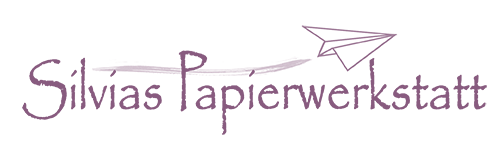Silvias kreativer Blog
Der Hintergrund – Deine kreative Spielwiese

Ein gutes Layout lebt von vielen Elementen: Fotos, Texte, Deko. Doch bevor Du all das ins Spiel bringst, brauchst Du die Bühne, auf der sich alles abspielt – den Hintergrund. Er ist die erste Ebene und legt den Grundton für Dein gesamtes Scrapbook-Projekt fest.
Warum der Hintergrund so wichtig ist:
Der Hintergrund ist wie die Tapete in einem Raum:
Er fällt nicht immer sofort ins Auge, bestimmt aber die Stimmung.
👉 Ruhig und hell – wirkt klar und leicht.
👉 Dunkel und kräftig – setzt Akzente und lässt Fotos leuchten.
👉 Gemustert – bringt Dynamik, muss aber gut ausbalanciert werden.
Gestaltungsmöglichkeiten für den Hintergrund
Es gibt beim digitalen Scrapbooking einige Techniken/Gestaltungsmöglichkeiten für den Hintergrund:
👉 Einfarbig und schlicht: perfekt, um Fotos wirken zu lassen.
👉 Farbverläufe: schaffen Tiefe und weiche Übergänge.
👉 Endlosmuster: bringen Farbe und Individualität ins Spiel.
👉 Texturen: Körnung, Holzoptik oder Aquarelleffekte geben Struktur.
👉 Stempeln mit Pinselwerkzeugen:
als Alternative zu fertigen Mustern eigene Stempel-Effekte auf den Hintergrund setzen.
👉
Fotos im Hintergrund:
Landschaften, Wände oder Himmel dezent nutzen – oder ein Motiv freistellen und mit geringer Deckkraft einbauen, damit das Layout leicht und harmonisch bleibt.
Schlichte Eleganz – Hintergründe in Uni-Farben
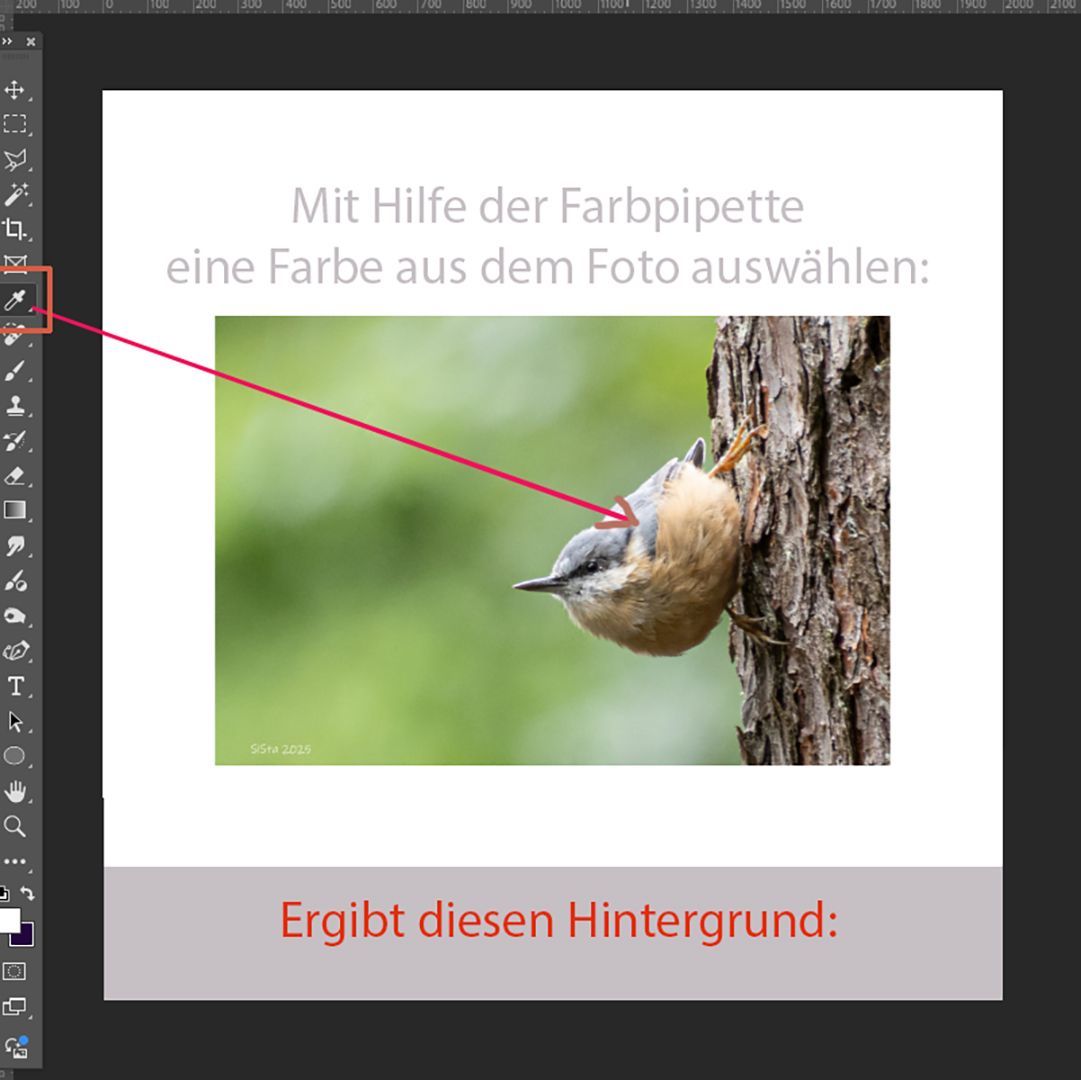
So kannst Du einen schlichten einfarbigen Hintergrund gestalten:
- Öffne eine Leinwand mit mind. 2000 x 2000 px und 300 ppi und lade Dein Lieblingsfoto von der
Festplatte auf diese Leinwand. - Klicke auf das Pipettenwerkzeug und wähle eine helle Farbe aus Deinem Foto aus und wende es mit
Hilfe des Farbeimers (oder Bearbeiten / Fläche füllen / Vordergrundfarbe) an.
👉
Bei dieser dezenten Hintergrundgestaltung wirken die Fotos besonders elegant, weil sich der Hintergrund nicht in den Vordergrund drängt und weil er farblich zum Foto passt.
Farbverläufe für Tiefe und Atmosphäre

So kannst Du einen Farbverlauf mit Tiefenwirkung anwenden:
- Klicke auf das Farbverlauf-Symbol aus der Leiste mit den Grundwerkzeugen.
- Wähle im Farbverlauf-Fenster den gewünschten Verlauf mit mindestens 2 Farben.
Hier kannst Du auch Deine eigenen Farbfavoriten auswählen und zusammen stellen. - Um den Farbverlauf auf die Leinwand zu bekommen wird der Mauszeiger einfach von einer Seite zur Anderen gezogen. Der sanfte Farbübergang wird automatisch angelegt.
👉 Farbverläufe schaffen Tiefe und weiche Übergänge. Auch hier sollte der Hintergrund dezent und farblich passend zum Foto, angelegt werden.
Bühne frei für Endlosmuster

So kannst Du mit Endlosmustern spielen und sie passend zum Thema anwenden:
- Zuerst muss unbedingt in der Ebene 0 das Ebenenschloss entsperrt/geöffnet werden.
- Beim FX = Ebeneneinstellungen klickst Du auf "Musterüberlagerung" und wählst aus der Musterbibliothek ein Muster Deiner Wahl.
- Über das Register "Ebenenstil" kannst Du jedes Muster noch skalieren, drehen, die Deckkraft verringern und Du kannst in der Vorschau den Ausschnitt Deines Musters auf der Leinwand verändern.
👉 Einige Muster sind in der Musterbibliothek schon hinterlegt, aber nach und nach kannst Du die Bibliothek auch mit eigenen (oder gekauften) Mustern erweitern und Dir eine bunte Sammlung anlegen.
Durch die Skalierung der Muster kannst Du viele Mustervarianten erstellen. Je kleiner die Skalierung, umso dezenter wirkt das Endlosmuster.
Texturen erzeugen Struktur und geben Dimensionalität

Wie Du Deinem einfarbigen Hintergrund eine Struktur hinzufügen kannst:
- Öffne in der Ebenenansicht das Schloss für die Ebene 0, die für den Hintergrund angelegt ist.
Mit geschlossenem Schloss-Symbol können manche Effekte nicht angewandt werden. - Klicke in der oberen Leiste nacheinander auf folgende Auswahlmöglichkeiten:
Filter / Filtergalerie / Strukturierungsfilter / Mit Struktur versehen /
wähle zum Beispiel: Sandstein mit Skalierung 97 und Reliefhöhe 22.
👉 Spiele auch gerne mit anderen Filter- und Effekteinstellungen. Hier gibt es viele Möglichkeiten
und was Dir gefällt ist Dein Geschmack. Texturen verleihen dem Hintergrund Dimensionalität.
Gestempelt statt gemustert – Pinselwerkzeuge kreativ einsetzen

Wie Du Dir ein eigenes Muster stempeln kannst:
- Befülle Deine Leinwand mit einer Farbe Deiner Wahl und wähle ein Pinselwerkzeug aus.
- Im Pinselmanager kannst Du Deine Pinsel verwalten. Du kannst die Größe einstellen und auch
die Drehrichtung oder die Transparenz. - Stemple mit einer Kontrastfarbe oder Ton in Ton mit Deinem Lieblingsstempel ein Muster.
Spiele mit der Größeneinstellung und Transparenz.
👉
Eine schnelle Alternative, wenn man das passende Muster nicht zur Hand hat oder einfache Akzente in den Hintergrund setzen möchte.
Je höher die Transparenz, umso dezenter der Hintergrund.
Fotos als dezente Hintergrund-Highlights

Wie Du Dir mit einem Foto Akzente im Hintergrund setzen kannst.
- Lege ein Foto über den kompletten, am besten weißen Hintergrund und verringere die Deckkraft.
- Alternativ kannst Du ein Element aus einem Foto freistellen z.B. an eine Ecke legen und auch hier die Deckkraft verringern. So ist der Akzent nur an einer Stelle der Leinwand gesetzt und lässt das Foto mit dem Hintergrund verschmelzen.
👉 Diese Hintergrundtechnik - dezent eingesetzt - verleiht dem Hintergrund einen romantischen Touch.
Wähle dazu keine zu unruhigen Fotos oder Elemente.
Die Aufgabe für diese Woche
Suche Dir für den Anfang erst einmal ein digitales Lieblingsfoto von Deiner Festplatte aus und öffne es. Erstelle eine Leinwand mit 2000 x 2000 pixel und 300 ppi. Ziehe das Foto auf diese neue Leinwand und wähle mit der Farb-Pipette eine hellere Farbe aus Deinem Foto aus oder wähle eine Grundfarbe. Es soll dezent sein und nicht zu aufdringlich wirken. Teste, wie Dein Foto darauf wirkt.
Experimentiere mit den diversen
Hintergrund-Gestaltungsmöglichkeiten und arbeite
unbedingt in Ebenen, damit Du jederzeit etwas ändern kannst. Probiere Hintergründe dazu aus, die für Dich gut und harmonisch passen.
👉Wichtig: Entriegle das Schloss auf der Hintergrundebene, damit Du sie mit Mustern, Farben oder Effekten bearbeiten kannst.
👉 Denk daran: Der Hintergrund ist Dein Schnittmuster – er gibt die Form vor, bleibt aber flexibel.
👉 Nutze gerne das zum Start
heruntergeladene Layout als Schnittmuster.
Blende dafür erstmal alle anderen Ebenen aus und lege nur den Hintergrund an. Wenn Du magst, nutze mein Gratis-Layout als Vorlage. Falls Du die Datei noch nicht hast: Hol sie Dir unbedingt vorab
in meiner Kreativpost.
Und falls Du auf der Suche nach Mustern und Stickern bist, findest Du auf meiner Seite eine große
Auswahl für viele Gestaltungsmöglichkeiten: www.silviaspapierwerkstatt.de/musterdesign
Im nächsten Scrapbook-Geheimnis kommt Leben ins Layout: wir fügen die ersten Fotos ein und probieren aus, wie Du sie optimal platzierst, Tiefe hineinbringst und wie Du mit ihnen eine Geschichte erzählst.
Dein Feedback macht mich glücklich!
Hat Dich dieses Scrapbook-Geheimnis inspiriert?
Konntest Du eine neue Idee oder Technik für Deine Layouts mitnehmen?
Dann freue ich mich riesig über Deinen Kommentar!
Am einfachsten erreichst Du mich direkt auf Instagram:
👉 Tagge mich @sistadesigndigital und nutze den Hashtag #scrapbookgeheimnisse, wenn Du
Deine Werke teilst. Denn darauf bin ich schon besonders gespannt. und freue mich darauf.
Natürlich kannst Du mir auch jederzeit per Mail schreiben
Ich beantworte Deine Fragen, Wünsche oder Dein Feedback sehr gerne.
Ich wünsche Dir viel Spaß beim Experimentieren mit verschiedenen Hintergründen.
Lass Deiner Kreativität freien Lauf!
Denk dran:
manchmal genügt ein leiser Hintergrund, manchmal darf er laut sein.
Ich freue mich schon aufs nächste Mal!
Bis dahin Deine Scrapbook-Geheimnisträgerin
Silvia - SiSta Design Digital
Zurück zur Scrapbook-Übersicht